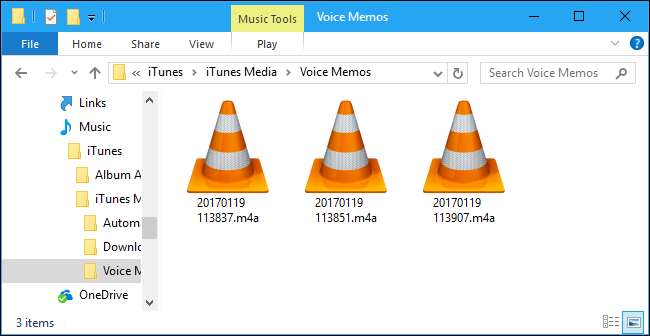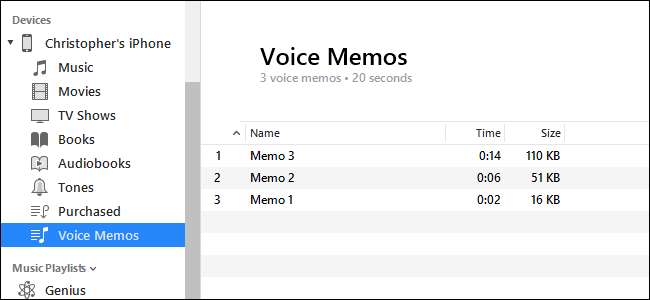
ο Εφαρμογή φωνητικών μηνυμάτων που περιλαμβάνεται στο iPhone σας είναι ένας βολικός τρόπος για την εγγραφή γρήγορων φωνητικών μηνυμάτων ή οτιδήποτε άλλο μπορείτε να ακούσετε. Τα φωνητικά σημειώματα παραμένουν κανονικά στο iPhone σας, αλλά μπορείτε να τα μετακινήσετε στον υπολογιστή σας μέσω της δυνατότητας Κοινή χρήση ή μέσω iTunes.
Επιλογή 1: Αποστολή μεμονωμένων φωνητικών σημειώσεων στον υπολογιστή σας
ΣΧΕΤΙΖΟΜΑΙ ΜΕ: Πώς να δημιουργήσετε φωνητικές σημειώσεις στο iPhone σας
Η δυνατότητα "Κοινή χρήση" σάς επιτρέπει να στέλνετε μεμονωμένα φωνητικά σημειώματα από την εφαρμογή Φωνητικά μηνύματα σε άλλες υπηρεσίες. Για παράδειγμα, θα μπορούσατε να πάρετε ένα φωνητικό σημείωμα και να το μοιραστείτε με την εφαρμογή Mail για να στείλετε μήνυμα ηλεκτρονικού ταχυδρομείου με το φωνητικό σημείωμα στον εαυτό σας ή σε κάποιον άλλο.
Θα μπορούσατε επίσης να μοιραστείτε το φωνητικό σημείωμα σε μια υπηρεσία όπως το Dropbox, το Google Drive ή το Microsoft OneDrive που είναι εγκατεστημένο στο τηλέφωνό σας. Εναλλακτικά, εάν διαθέτετε Mac, η δυνατότητα Κοινή χρήση θα σας επιτρέψει επίσης χρησιμοποιήστε το AirDrop για να στείλετε το αρχείο φωνητικής σημείωσης απευθείας από το iPhone στο Mac σας.
Για να χρησιμοποιήσετε αυτήν τη δυνατότητα κοινής χρήσης, ανοίξτε την εφαρμογή Φωνητικά μηνύματα, πατήστε το σημείωμα που θέλετε να μοιραστείτε και πατήστε το κουμπί Κοινή χρήση για να ξεκινήσετε. Αυτό το κουμπί μοιάζει με ένα κουτί με ένα πάνω βέλος να βγαίνει από αυτό.

Επιλέξτε την υπηρεσία στην οποία θέλετε να κάνετε κοινή χρήση — για παράδειγμα, επιλέξτε Mail για να στείλετε στον εαυτό σας το φωνητικό σημείωμα μέσω email. Εάν στείλετε το σημείωμα μέσω email στη δική σας διεύθυνση email, μπορείτε να ανοίξετε το email σας στον υπολογιστή και το Mac σας και να κατεβάσετε το αρχείο.
Κάντε κύλιση προς τα δεξιά και πατήστε "Περισσότερα" για να δείτε επιπλέον υπηρεσίες που μπορείτε να ενεργοποιήσετε. Για να χρησιμοποιήσετε μια υπηρεσία, η εφαρμογή της πρέπει να εγκατασταθεί στο τηλέφωνό σας. Για παράδειγμα, για να χρησιμοποιήσετε το Dropbox, πρέπει να έχετε την εφαρμογή Dropbox στο iPhone σας.
Επαναλάβετε αυτήν τη διαδικασία για κάθε φωνητικό σημείωμα που θέλετε να μοιραστείτε.
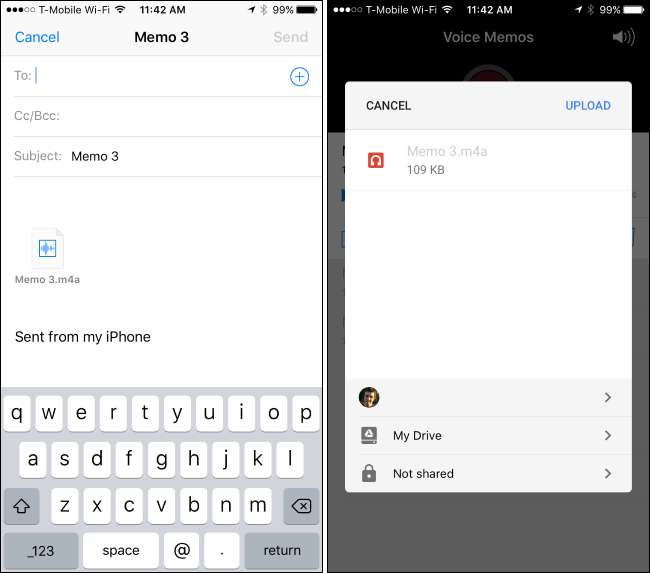
Επιλογή δύο: Συγχρονισμός όλων των φωνητικών σημειώσεων με τον υπολογιστή σας μέσω του iTunes
Εάν χρησιμοποιείτε συχνά φωνητικά σημειώματα και θέλετε να μετακινήσετε πολλά φωνητικά σημειώματα ταυτόχρονα στον υπολογιστή ή το Mac σας, μπορείτε να χρησιμοποιήσετε το iTunes για να συγχρονίσετε αυτόματα νέα φωνητικά σημειώματα στον υπολογιστή σας. Σε υπολογιστή με Windows, θα πρέπει να κάνετε λήψη και εγκατάσταση iTunes για να γινει αυτο. Το iTunes περιλαμβάνεται σε Mac.
Συνδέστε το iPhone με τον υπολογιστή ή το Mac σας χρησιμοποιώντας το παρεχόμενο καλώδιο USB. Αυτό είναι το ίδιο καλώδιο που χρησιμοποιείτε για τη φόρτιση του iPhone σας.
Εντοπίστε το iPhone σας στο αριστερό τμήμα του iTunes. Κάντε δεξί κλικ και επιλέξτε "Συγχρονισμός" στα Windows. Σε Mac, κρατήστε πατημένο το πλήκτρο Command και κάντε κλικ αντί αυτού.
Εάν δεν έχετε συνδέσει προηγουμένως το iPhone σας με το iTunes σε αυτόν τον υπολογιστή, θα πρέπει να ξεκλειδώσετε το iPhone σας και να πατήσετε "Εμπιστοσύνη" για να εμπιστευτείτε τον υπολογιστή. Ακολουθήστε τις οδηγίες στο iTunes.
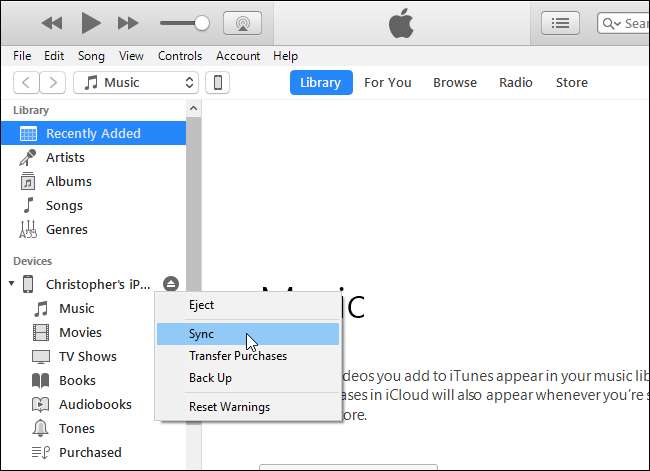
Το iTunes θα σας ενημερώσει ότι υπάρχουν νέα φωνητικά σημειώματα και θα ρωτήσετε αν θέλετε να τα αντιγράψετε στον υπολογιστή σας. Κάντε κλικ στο "Αντιγραφή φωνητικών μηνυμάτων" για να συνεχίσετε.
Στο μέλλον, μπορείτε να επανασυνδέσετε το iPhone σας στον υπολογιστή σας, να συγχρονίσετε στο iTunes και να συγχρονίσετε με το iPhone σας για να αντιγράψετε τυχόν νέα φωνητικά σημειώματα στον υπολογιστή ή το Mac σας.
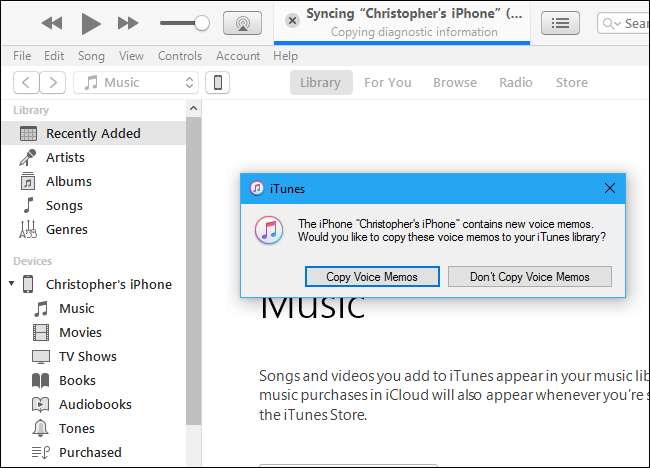
Αυτά τα φωνητικά σημειώματα αποθηκεύονται ως αρχείο ήχου στον υπολογιστή σας.
Ων Ωινδοως, ναβιγατε το
C: \ Users \ NAME \ Music \ iTunes \ iTunes Media \ Voice Memo
στην Εξερεύνηση αρχείων.
Στο macOS, κατευθυνθείτε στο
/ Χρήστες / ΟΝΟΜΑ / Μουσική / iTunes / iTunes Media / Φωνητικά μηνύματα
στο Finder.
Θα βρείτε όλα τα φωνητικά σας σημειώματα εδώ, που ονομάζονται σύμφωνα με την ημερομηνία και την ώρα κατά την οποία καταγράφηκαν. Είναι σε μορφή .m4a ή MP4 ήχου. Αυτά τα αρχεία μπορούν να ανοίξουν στο iTunes, στην εφαρμογή Μουσική των Windows 10 VLC , και πολλά άλλα κοινά προγράμματα αναπαραγωγής πολυμέσων.